Usuń reklamy Safe Browsing (Poradnik usuwania) - Ostatnia aktualizacja, lip 2016
Instrukcja usuwania reklam Safe Browsing
Czym jest Reklamy Safe Browsing?
Czy bezpiecznym jest używanie reklam Safe Browsing add on?
Możesz sądzić że wirus Safe Browsing jest wyjątkowo pomocnym dodatkiem, który został stworzony celem pomagania ci w twoich wyszukiwaniach. Jest on podobny do Browsing Secure oraz Browser Utility. Niestety, nasi eksperci do sparw bezpieczenstwa tak nie sądząc, nie ma znaczenai to ze jego nazwa zawiera słowo safe- bezpieczny. Faktem jest ze polecamy ludziom usuniecie tego dodatku z systemu ze wzgledu na to ze jest to potencjalnie niechciana aplikacja, która jest zdolna do sledzenia swoich ofiar i generowania problemow zwiazanych z przekierowaniem na podejrzane witryny i generowania przekierowan na podejrzane strony. Jednakze najbardziej denerwujaca rzecza zwiazana z tym potencjalnie niechcianym programem jest to ze przekierowuje ludzi na podejrzane strony. Nie ma znaczenia to ze program moze wygladac bezpiecznie, czytajac jego warunki uzytkowania mozesz natknac sie na ostrzezenie: „Please be advised that the Offers provided through the Service may contain Third Party Content, therefore, Safe Browsing 1 Ltd. cannot warrant that they are accurate, relevant or that they are the lowest prices available world-wide.”. Oznacza to ze mozesz spodziewac sie obcych tresci przegladajac rzeczy zwiazane z tym programem. Powinienes takze wiedziec ze autor tego oprogramowania w zaden sposob nie gwarantuje bezpieczenstwa twojego komputera.
Reklamy generowane przez ten program adware dosc czesto wystepuja w formie banerow, reklam pop-up, hiperlinkow a takze innych reklam. Podczas gdy moze to wygladac jako denerwujaca cecha tego programow to powinienes wiedziec ze istnieja takze inne problemy zwiazane z ta aplikacja zwiazane z oprogramowaniem adware a takze potencjalnie niechcianym oprogramowaniem. Tego typu sponsorowane reklamy wyswietlane sa tylko wtedy kiedy zostana juz zebrane twoje dane i program bedzie wiedzial jakiego rodzaju reklamy leza w kregu twoich zaitneresowan. Program najczesciej zbiera dane na temat najczesciej odwiedzanych stron, danych logowania i tym podobnych detali, których nigdy nie powinienes ujawniac obcym podmiotom. Jezeli chcesz chronic sam siebie przed strata danych i wyciekiem niepersonalnych informacji powinienes uniknac denerwujacych komunikatow poprzez usuniecie oprogramowania Safe Browsing z twojego komputera tak szybko jak to tylko mozliwe. Celem pozbycia sie tego oprogramowania z twojego komputera powinienes skorzystac z oprogramowania takiego jak FortectIntego.
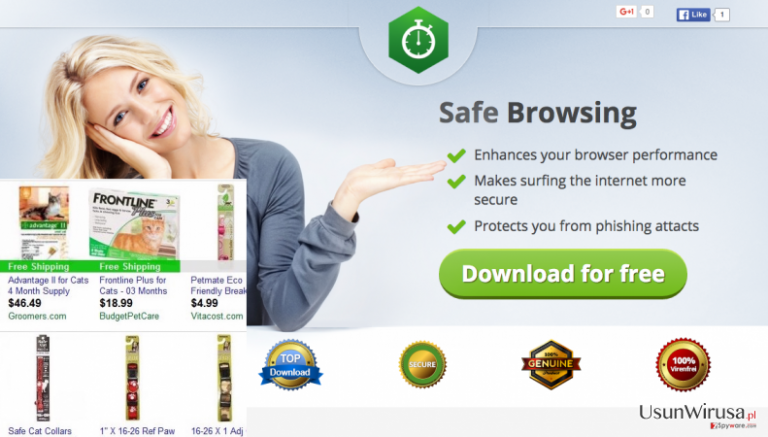
Czy ten program moze przeniknac do mojego komputera?
Niestety, smutna odpowiedz brzmi ”tak”. Podobnie jak kazdy inny program adware, Safe Browsing moze zostac zainstalowany na twoim komputerze bez twojego pozwolenia. Podczas prenikniecia do systemu, dystrybutor tego typu oprogramowania moze wykorzystywac podejrzana technike zwana bundling. Dlatego tez sciagajac program, ktory rzeczywiscie chcesz zainstalowac na swoim komputerze powinienes miec swiadomosc ze moze byc powiazany z potencjalnie zlosliwym oprogramowaniem. Zazwyczaj program osiada swoj cel – przenika do komputera jak jezeli nie korzystasz z opcji instalacji zaawansowanej czy tez instalacji uzytkownika. Wiekszosc uzytkownikow po prostu przelatuje po tych opcjach po lebkach, dzieki temu znaczna czsc wirusow moze przeniknac do komputera. Powinienes unikac wszelkiego rodzaju menadzerow pobierania plikow i instalacji zloslwiego oprogramowania, nalezy pamietac o tym zeby pobierac aplikacje tylko z oficjalnych stron. Prosze uwazac na instalatory pochodzace od Softonic, CNET, InstallRex i innych programow. Jezeli cierpisz na tego typu oprogramowanie adware to upewnij sie ze usuniesz oprogramowanie Safe Browsing z twojego komputera tak szybko jak to tylko mozliwe.
W jaki sposób mogę usunąć oprogramowanie Safe Browsing?
Procedura usuwania tego oprogramowania nie jest zbyt trudna, wysoko polecamy ci sprawdzenie systemu z pomoca sprawdzonego oprogramowania antyszpiegujacego podanego ponizej. Poprzez przeprowadzenie pelnego skanu systemu zamiast skorzystanie z manualnego usuwania oprogramowania mozesz sie upewnic ze kazdy z tych plikow (Safe Browsing-nova.exe, Safe Browsing-bg.exe, Safe Browsing.exe, Safe Browsing-bho64.dll i inne). Oprocz tego nalezy pamietac o tym ze program antyszpiegujacy moze takze usunac zlosliwe aplikacje ktore moga eksponowac twoj komputer na dzialanie zlosliwych aplikacji.
Możesz usunąć szkody spowodowane przez wirusa za pomocą FortectIntego. SpyHunter 5Combo Cleaner i Malwarebytes są zalecane do wykrywania potencjalnie niechcianych programów i wirusów wraz ze wszystkimi związanymi z nimi plikami i wpisami do rejestru.
Instrukcja ręcznego usuwania reklam Safe Browsing
Odinstaluj z systemu Windows
Celem rozpoczecia usuwania oprogramowania Safe Browsing z twojego systemu powinienes otworzyc manadzer zadan, znalezc wpisy programu i odinstalowac go. Jednakze chcielibysmy cie ostrzec ze tego typu oprogramowanie adware rozpowszechnia sie poprzez roznego rodzaju komponenty ktore powinienes usunac ze swojego komputera celem ochrony przed pojawieniem sie go w przyszlosci. Polecamy ci szukanie pozycji takich jak Browsing Secure, Browser Utility i innych podobnych.
Aby usunąć Reklamy Safe Browsing z komputerów z systemem Windows 10/8, wykonaj te kroki:
- Wpisz Panel sterowania w pole wyszukiwania Windows i wciśnij Enter lub kliknij na wynik wyszukiwania.
- W sekcji Programy wybierz Odinstaluj program.

- Znajdź na liście wpisy powiązane z Reklamy Safe Browsing (lub dowolny inny niedawno zainstalowany podejrzany program).
- Kliknij prawym przyciskiem myszy na aplikację i wybierz Odinstaluj.
- Jeśli pojawi się Kontrola konta użytkownika, kliknij Tak.
- Poczekaj na ukończenie procesu dezinstalacji i kliknij OK.

Jeśli jesteś użytkownikiem Windows 7/XP, postępuj zgodnie z następującymi instrukcjami:
- Kliknij Start > Panel sterowania zlokalizowany w prawym oknie (jeśli jesteś użytkownikiem Windows XP, kliknij na Dodaj/Usuń programy).
- W Panelu sterowania wybierz Programy > Odinstaluj program.

- Wybierz niechcianą aplikację klikając na nią raz.
- Kliknij Odinstaluj/Zmień na górze.
- W oknie potwierdzenia wybierz Tak.
- Kliknij OK kiedy proces usuwania zostanie zakończony.
Usuń Safe Browsing z systemu Mac OS X
Podczas usuwania oprogramowania Safe Browsing z systemu Mac OS X poszukaj Browsing Secure, Browser Utility i innych podobnych wpisow. Sa one powiazane z oprogramowaniem adware i moga zostac zainstalowane na twoim komputerze zaraz po tym jak go usuniesz.
-
Jeżeli korzystasz z OS X, kliknij przycisk Go na samej górze strony i wybierz Applications.

-
Poczekaj aż zobaczusz folder Applications i poszukaj w nimSafe Browsing czy też innych podejrzanych pogramów, króre mogą się w nim znajdować. Teraz kliknij prawym przyciskiem myszy na każdym z tych wyników i wybierz Move to Trash.

Zresetuj Mozillę Firefox
Usuń niebezpieczne rozszerzenia:
- Otwórz przeglądarkę Mozilla Firefox i kliknij na Menu (trzy poziome linie w prawym górnym rogu okna).
- Wybierz Dodatki.
- W tym miejscu wybierz wtyczki, które są powiązane z Reklamy Safe Browsing i kliknij Usuń.

Zresetuj stronę główną:
- Kliknij na trzy poziome linie w prawym górnym rogu, by otworzyć menu.
- Wybierz Opcje.
- W opcjach Strona startowa wpisz preferowaną przez siebie stronę, która otworzy się za każdym razem, gdy na nowo otworzysz Mozillę Firefox.
Wyczyść pliki cookie i dane stron:
- Kliknij Menu i wybierz Opcje.
- Przejdź do sekcji Prywatność i bezpieczeństwo.
- Przewiń w dół, by znaleźć Ciasteczka i dane stron.
- Kliknij na Wyczyść dane…
- Wybierz Ciasteczka i dane stron oraz Zapisane treści stron i wciśnij Wyczyść.

Zresetuj Mozillę Firefox
Jeżeli nie usunięto Reklamy Safe Browsing po wykonaniu powyższych instrukcji, zresetuj Mozillę Firefox:
- Otwórz przeglądarkę Mozilla Firefox i kliknij Menu.
- Przejdź do Pomoc i wybierz Informacje dla pomocy technicznej.

- W sekcji Dostrój program Firefox, kliknij na Odśwież Firefox…
- Kiedy pojawi się wyskakujące okienko, potwierdź działanie wciskając Odśwież Firefox – powinno to zakończyć usuwanie Reklamy Safe Browsing.

Zresetuj Google Chrome
Usuń złośliwe rozszerzenia z Google Chrome:
- Otwórz Google Chrome, kliknij na Menu (trzy pionowe kropki w prawym górnym rogu) i wybierz Więcej narzędzi > Rozszerzenia.
- W nowo otwartym oknie zobaczysz zainstalowane rozszerzenia. Odinstaluj wszystkie podejrzane wtyczki klikając Usuń.

Wyczyść pamięć podręczną i dane witryn w Chrome:
- Kliknij na Menu i wybierz Ustawienia.
- W sekcji Prywatność i bezpieczeństwo wybierz Wyczyść dane przeglądania.
- Wybierz Historia przeglądania, Pliki cookie i inne dane witryn oraz Obrazy i pliki zapisane w pamięci podręcznej.
- Kliknij Wyczyść dane.

Zmień swoją stronę główną:
- Kliknij menu i wybierz Ustawienia.
- Poszukaj podejrzanych stron w sekcji Po uruchomieniu.
- Kliknij Otwórz konkretną stronę lub zestaw stron i kliknij na trzy kropki, by znaleźć opcję Usuń.
Zresetuj Google Chrome:
Jeśli poprzednie metody ci nie pomogły, to zresetuj Google Chrome, by wyeliminować wszystkie komponenty:
- Kliknij Menu i wybierz Ustawienia.
- Przewiń sekcję Ustawienia i kliknij Zaawansowane.
- Przewiń w dół i zlokalizuj sekcję Resetowanie komputera i czyszczenie danych.
- Teraz kliknij Przywróć ustawienia do wartości domyślnych.
- Potwierdź za pomocą Resetuj ustawienia, by ukończyć usuwanie.

Zresetuj Safari
Usuń niechciane rozszerzenia z Safari:
- Kliknij Safari > Preferencje…
- W nowym oknie wybierz Rozszerzenia.
- Wybierz niechciane rozszerzenie powiązane z Reklamy Safe Browsing i wybierz Odinstaluj.

Wyczyść pliki cookie i inne dane witryn w Safari:
- Kliknij Safari > Wymaż historię…
- Z rozwijanego menu pod Wymaż, wybierz cała historia.
- Potwierdź za pomocą Wymaż historię.

Zresetuj Safari, jeśli powyższe kroki nie pomogły:
- Kliknij Safari > Preferencje…
- Przejdź do karty Zaawansowane.
- Zaznacz Pokazuj menu Programowanie na pasku menu.
- Kliknij Programowanie na pasku menu i wybierz Wyczyść pamięć podręczną.

Po odnstalowaniu tego potencjalnie niechcianego programy i naprawieniu swoich przeglądarek polecamy ci przeskanowanie swojego komputera sprawdzonym oprogramowaniem antywirusowym. Z pewnoscia pomoże ci to pozbyć się Safe Browsing i jego wpisów w rejestrze, program dodatkowo będzie w stanie rozpoznać powiązane pasożyty i inne infekcje malware na twoim kompterze. Aby tak się stało polecamy skorzystanie z wysoko ocenianego przez nas programu zdolnego do usuwania oprogramowania malware: FortectIntego, SpyHunter 5Combo Cleaner lub Malwarebytes.
Polecane dla ciebie:
Nie pozwól, by rząd cię szpiegował
Rząd ma wiele problemów w związku ze śledzeniem danych użytkowników i szpiegowaniem obywateli, więc powinieneś mieć to na uwadze i dowiedzieć się więcej na temat podejrzanych praktyk gromadzenia informacji. Uniknij niechcianego śledzenia lub szpiegowania cię przez rząd, stając się całkowicie anonimowym w Internecie.
Możesz wybrać różne lokalizacje, gdy jesteś online i uzyskać dostęp do dowolnych materiałów bez szczególnych ograniczeń dotyczących treści. Korzystając z Private Internet Access VPN, możesz z łatwością cieszyć się połączeniem internetowym bez żadnego ryzyka bycia zhakowanym.
Kontroluj informacje, do których dostęp może uzyskać rząd i dowolna inna niepożądana strona i surfuj po Internecie unikając bycia szpiegowanym. Nawet jeśli nie bierzesz udziału w nielegalnych działaniach lub gdy ufasz swojej selekcji usług i platform, zachowaj podejrzliwość dla swojego własnego bezpieczeństwa i podejmij środki ostrożności, korzystając z usługi VPN.
Kopie zapasowe plików do późniejszego wykorzystania w przypadku ataku malware
Problemy z oprogramowaniem spowodowane przez malware lub bezpośrednia utrata danych w wyniku ich zaszyfrowania może prowadzić do problemów z twoim urządzeniem lub do jego trwałego uszkodzenia. Kiedy posiadasz odpowiednie, aktualne kopie zapasowe, możesz z łatwością odzyskać dane po takim incydencie i wrócić do pracy.
Bardzo ważne jest, aby aktualizować kopie zapasowe po wszelkich zmianach na urządzeniu, byś mógł powrócić do tego nad czym aktualnie pracowałeś, gdy malware wprowadziło jakieś zmiany lub gdy problemy z urządzeniem spowodowały uszkodzenie danych lub wpłynęły negatywnie na wydajność.
Posiadając poprzednią wersję każdego ważnego dokumentu lub projektu, możesz oszczędzić sobie frustracji i załamania. Jest to przydatne, gdy niespodziewanie pojawi się malware. W celu przywrócenia systemu, skorzystaj z Data Recovery Pro.


